MOV Soluciones
- 1. MOV Video Tools+
-
- 1.1 Mejor MOV Converter
- 1.2 MOV Convertidores Gratuitos
- 1.3 Convertidor de MOV a MP4 Online
- 1.4 Convertidor de MOV a AVI
- 1.5 Convertidor de MOV a WMV
- 1.6 Convertidor de MP4 a MOV Online
- 1.7 Convertidor de AVI a MOV
- 1.8 Convertidor de AVI a MOV Online
- 1.9 Convertidor de MKV a MOV Online
- 1.10 Convertidor de MTS a MOV
- 2. Convertir de MOV a Otro Formato+
-
- 2.1 Convertir MOV a MP4
- 2.2 Convertir MOV a MP4 Free
- 2.3 Convertir MOV a MP4 Mac
- 2.4 Convertir MOV a MP3
- 2.6 Convertir MOV a DVD
- 2.8 Convertir MOV a AVI Mac
- 2.9 Convertir MOV a MKV
- 2.11 import MOV to iMovie
- 2.12 Convertir MOV a Adobe
- 2.13 Convertir MOV a WMV Mac
- 2.14 Convertir MOV a MPG
- 2.15 Convertir MOV a MPEG
- 2.16 Convertir MOV a WAV
- 2.17 Convertir MOV a 3GP
- 2.18 Convertir MOV a WebM
- 2.19 Convertir MOV a VOB
- 2.20 Convertir MOV a M4V
- 2.21 Convertir MOV a H264
- 2.21 Convertir MOV a JPG
- 2.21 Convertir MOV a AVI
- 3. Convertir Otro Format a MOV+
-
- 3.1 Convertir MP4 a MOV
- 3.2 Convertir MP4 a MOV Mac
- 3.3 Convertir MKV a MOV
- 3.4 Convertir MTS a MOV Mac
- 3.5 Convertir MTS a MOV Online
- 3.6 Convertir WMV a MOV en Mac
- 3.7 Convertir MTS a MOV
- 3.8 Convertir MPG a MOV
- 3.9 Convertir M4V a MOV
- 3.10 Convertir YouTube a MOV
- 3.11 Convertir 3GP a MOV Online
- 3.12 Convertir WebM a MOV
- 3.13 Convertir AVCHD a MOV
- 3.14 Convertir MOD a MOV
- 3.15 Convertir MXF a MOV
- 3.16 Convertir WLMP a MOV
- 3.17 Convertir VOB a MOV
- 4. Reproducir & Editar MOV Tips+
Probablemente se encuentre videos 3GP geniales, de sitios de videos como 3gpvideos.org o de otros teléfonos celulares. Bueno, imagine convertir estos videos 3GP a MOV para poder reproducirlos en QuickTime, o editarlos en iMovie o personalizándolos en Final Cut Pro, incluso solo para importarlos a iTunes para sincronizarlos al iPhone, iPad, etc.
Si le agrada la idea, le recomendamos un fuerte convertidor de 3GP a MOV. Wondershare UniConverter le permite realizar una conversión de 3GP a MOV sin ninguna pérdida para el video en Windows mientras que la versión para Mac de ésta herramienta — Wondershare UniConverter para Mac (Wondershare Video Converter Ultimate para Mac) puede ser utilizada para convertir de 3GP a MOV con Sierra incluido.
 Wondershare UniConverter
Wondershare UniConverter

- Convierta videos a más de 1000 formatos, incluyendo MP4, AVI, WMV, FLV, MKV, MOV y más
- Edite, mejore y personalice sus archivos de video
- Queme y personalice sus DVDs con plantillas gratis de menús
- Descargue o grabe videos de más de 10,000 sitios de videos
- Herramienta versátil que combina metadatos de video, hace GIFs, reproduce video a televisión, convierte y graba pantalla.
- Sistemas operativos compatibles: Windows 10/8/7/XP/Vista, mac OS 10.15 (Catalina), 10.14, 10.13, 10.12, 10.11, 10.10, 10.9, 10.8, 10.7, 10.6
Este tutorial le mostrará cómo convertir de 3GP a MOV (QuickTime) en Windows. Antes de eso, instale y abra la versión para Windows de esta aplicación.
Paso 1 Importar archivos 3GP al convertidor
Haga click en el botón ![]() en el programa para cargar los archivos 3GP o directamente arrastre y suelte los archivos al programa. Puede importar varios videos 3G, debido a que el programa soporta conversiones en lote.
en el programa para cargar los archivos 3GP o directamente arrastre y suelte los archivos al programa. Puede importar varios videos 3G, debido a que el programa soporta conversiones en lote.

Paso 2 Escoja MOV y seleccione como códec de video
Haga click en el botón de la flecha hacia abajo de la caja Target y seleccione la pestaña de Video, escoja MOV en la barra lateral izquierda y seleccione la resolución de video a la derecha para confirmar el formato de salida.

Haga click en + Crear personalizado o en el ícono de editar, obtendrá una ventana emergente, ahí escogerá como codificador de video.
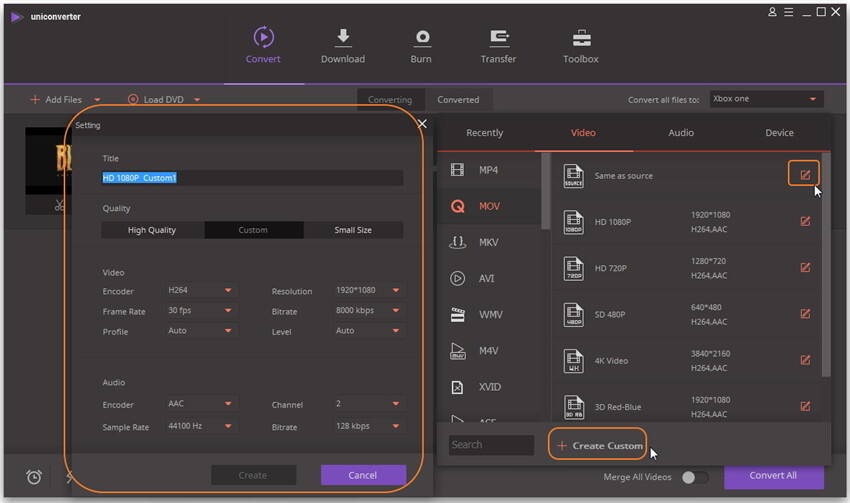
Y si quiere convertir de 3GP a MOV para reproducirlos en dispositivos de Apple como iPod touch, iPhone, iPad y Apple TV, aquí, puede seleccionar directamente un formato de salida optimizado debajo de la categoría de Dispositivo.
Nota: Antes de la conversión, puede editar sus videos haciendo click en el ícono debajo de la vista miniatura del video convertido como se muestra en la captura de pantalla. Encontrará que la aplicación le da la opción de cortar videos, cambiar los efectos de video, y le permite agregar marcas de agua y subtítulos a sus videos.

Paso 3 Empiece la conversión 3GP a MOV (QuickTime)
Cuando todo esté listo simplemente haga click en Convertir para que el convertidor haga todo el trabajo por usted. Puede dejar el programa correr en segundo plano mientras hace otras cosas en su PC.
Abajo se muestra un video tutorial:
